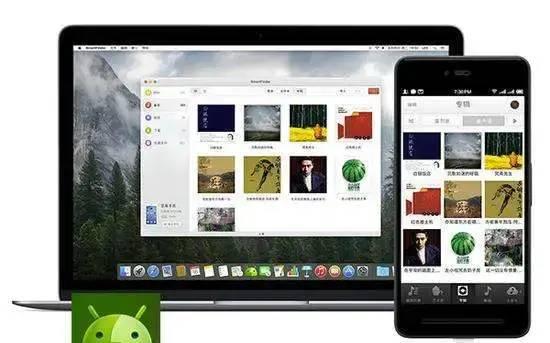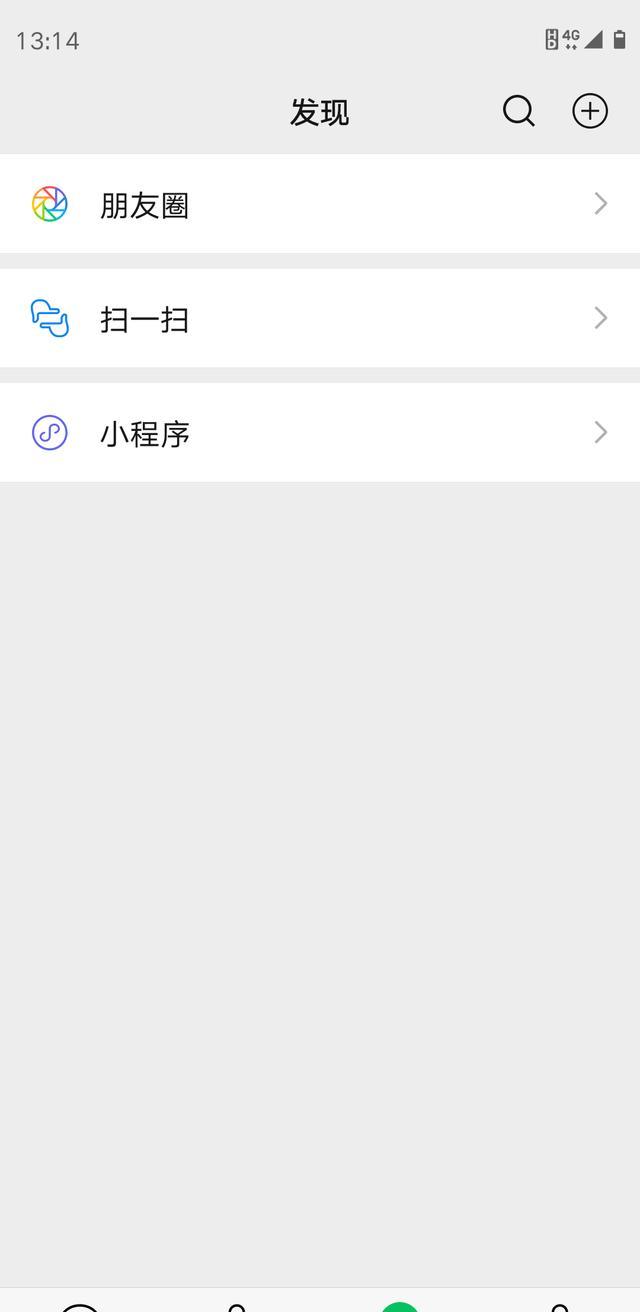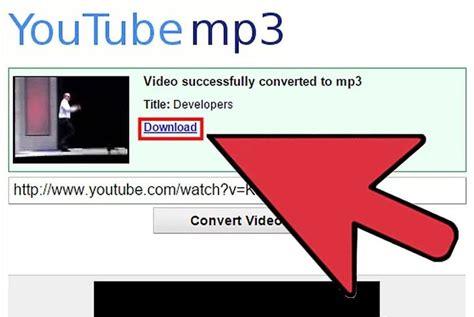CAXA电子图板是一套高效,方便,易用,智能化的二维设计和绘图软件,产品功能涵盖机械模具五金,建筑,电子电路。是一个综合功能非常强大的通用软件。首先熟悉下界面,功能稍后就来。
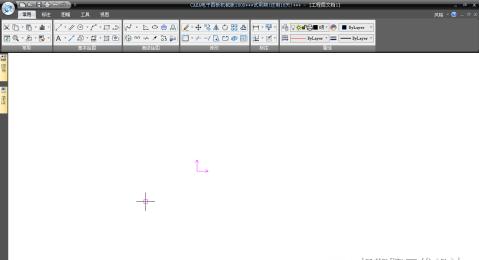
俗话讲:磨刀不误砍柴工。在使用CAXA电子图板之前,建议先依据情况进行一些常用参数和功能的设置工作,这样做的好处:
1.可以规范图纸标准化,达到图纸文字、标注、技术说明、线型等规范统一。
2.规范的图纸利于管理和再利用,为其信息化打下基础。
3.规范的图纸方便图纸排版打印,提高出图效率。
1. 模板设置
在启动电子图板时会有选择模板的对话框(图1),在默认列表内列出了常用的模板,选择“BLANK”为默认空模板。
?? 模板创建:新建空白模板>设置相关项目>另存为*.tpl格式文件>保存在指定目录下 ?? 模板存放路径:C:\Program Files\CAXA\CAXA DRAFT MECHANICAL\2009\804\Template
以上路径为默认安装路径,其中“804”为简体中文的文件夹(图2),如果您使用的是繁体中文,请存放在“404”文件夹下,如果您使用的是英文版,请存放在“409”目录下。谨记该目录,后面定制的图框、标题栏、参数表也会存放到该目录下。
模板定制内容包含:文字、标注样式、图层设置、图框、标题栏、自定义命令等等一切可以设置的环境配置,这一切可以以企业标准为模板,也可以以工程师的操作习惯为模板。
图1 选择模板界面
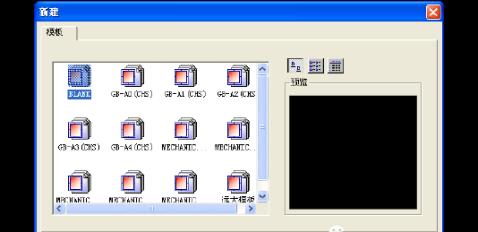
图2 存储模板界面
 2. 形文件路径设置
2. 形文件路径设置
在AutoCAD中,经常使用到形文件,不同的工程师绘制的图形可能会采用不同的字体文件,在交流过程中,缺失形文件会造成文字效果不正确、文字不显示、文字显示为乱码等情况。在CAXA电子图板中,默认采用了系统中常用的字体文件,避免了以上弊端,但是打开dwg文件时需要找形文件该如何解决呢?
在CAXA电子图板中,可以指定形文件的路径(图3),指定形文件路径后,打开图纸时,程序会自动在指定文件夹中寻找匹配的形文件,也可以在文字设置中选择文件夹中已经存在的形文件。
?? 指定形文件:工具>选项>路径>形文件路径>浏览
?? 默认形文件路径:C:\Program Files\CAXA\CAXA DRAFT MECHANICAL\2009\Font
注意:只有指定的路径中存在的形文件,才可以在文字设置中选择该形文件。图3 形文件路径设置界面
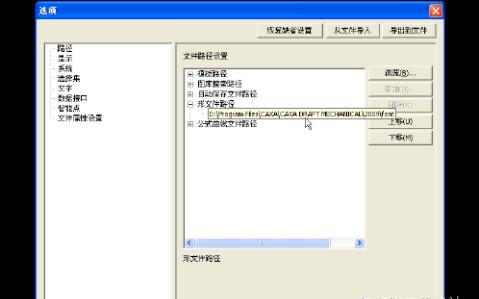 3. 命令行
3. 命令行
习惯AutoCAD的工程师,大都是键盘上的舞者。由于AutoCAD
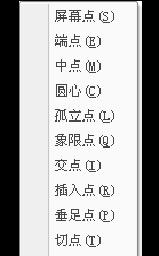
本身发展特点,大部分功能都可通过命令来激活,初学者往往对这些大量命令感到头晕,而一个熟练的AutoCAD使用者对此功能深爱不已。CAXA电子图板在设计初期就是以人为本,简单方便的立即菜单交互方式使它赢得了广大用户的喜爱和追捧。一个没有任何软件使用经验的人会比一个熟练使用AutoCAD的人更容易掌握电子图板,其部分原因就在这里。
为了满足更多人需求,CAXA电子图板也在逐步结合这两种软件的优点,在提供原有立即菜单的基础上,增加了命令行功能。
在菜单空白处单击右键,在弹出的菜单上选择【命令行】,操作
界面下方就出现了命令行(图5),以直线命令为例,输入命令“l”,
使用“空格”进行确认,就激活了直线功能。
界面最下放出现的即为“立即菜单”,这个菜单可以拖放到界面
的任何一个位置,利用组合键【ALT 数字】可对立即菜单各个项进
行快速切换。
注:在CAXA电子图板中,命令执行过程中使用【空格】键可
弹出特征点选取菜单(图4),这个功能很实用,也是与AutoCAD不
一样的地方。
CAXA电子图板的命令行与AutoCAD的使用方法并不完全一
致,在CAXA电子图板以后的版本中会逐渐丰富。现阶段利用命令
行和立即菜单同样可以达到快速绘图的目的。熟练需要一个过程, 图4 空格键呼出的特征点菜单
 图5 CAXA电子图板2009 带命令行界面
图5 CAXA电子图板2009 带命令行界面
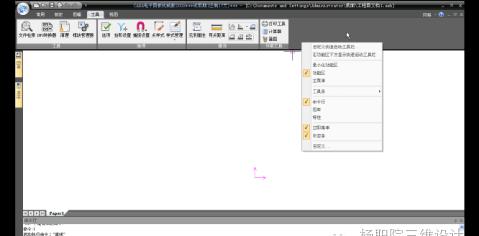 4. 自定义快捷键
4. 自定义快捷键
与命令行紧密相关的就是快捷键了,在没有命令行的情况下,也一样可以使用快捷键。CAXA电子图板常用命令基本都有快捷键,并且大部分都与AutoCAD保持一致,具体的可

以看帮助>附录>电子图板命令列表。
虽然有系统默认命令和快捷键,但是也不一定能够满足工程师的需求和使用习惯,CAXA电子图板提供自定义快捷键功能(图6)。
?? 新界面:界面空白处点右键>自定义>键盘命令
?? 老界面:工具>自定义界面>键盘命令
在默认的键盘命令下,输入新的键盘命令,选
择【指定】按钮,新的快捷键就产生了,可以同时
设置多个快捷键。设置错误或者不需要的快捷键可
通过【删除】按钮来删除。
定义完毕的快捷菜单可定义在模板中,也可以
保存成文件与他人分享。保存自定义快捷键方法:
?? 新界面:视图>界面操作>保存配置
?? 老界面:工具>界面操作>保存
该功能下【加载配置】用来导入配置文件,【界
面重置】用来恢复软件默认状态。【界面切换】用来
切换新老界面,通过快捷键F9进行切换。 图6 自定义键盘命令界面

5. 技术要求库
在CAXA电子图板中,将常用技术要求放在技术要求库中,默认有公差要求、装配要求、切削加工要求、零件棱角、配管要求、热处理要求等。企业可根据自身特点扩充此技术要求库,使用统一技术要求库,以达到注释说明用词规范、标准的目的。初学者可以不做此项设置,直接使用。
?? 启动技术要求库:
新界面:常用>基本绘图>提取图符下拉菜单>选择技术要求库(图7)
老界面:标注>技术要求库 图7 新界面中启动技术要求库
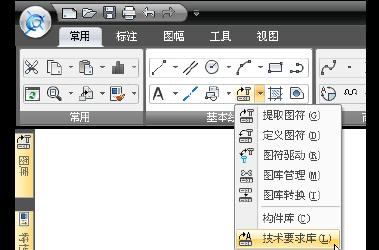 三、CAXA 特色 1. 图幅设置
三、CAXA 特色 1. 图幅设置
在AutoCAD中,通过图纸空间、视口来实现图幅设置和打印设置,在电子图板中没有模型空间和图纸空间的概念,但是可以接收AutoCAD图纸中模型空间和图纸空间以及视口这些图形元素。那么在CAXA电子图板中是如何实现图纸幅面操作功能的呢? 在CAXA电子图板中,图幅设置的功能相当于图纸空间中调入图框、标题栏、比例缩放
注:1.在图幅设置中有【标注字高相对幅面固定(实际字高随绘图比例变化)】选项,建议将此勾选,这样图纸中的所有标注文字字高就会随着图纸比例变化而自动调整到合适的大小,而不需要去改变标注比例来调整文字高度和大小了。
2. 绘图时标注按照实际尺寸进行标注,调整幅面比例不会影响标注比例数值,也不需要
在标注设置中修改标注的度量比例来调整标注数值。
3. 绘图时尺寸按照1:1进行,不建议对图形进行整体放大和缩小来适应图框,切记。如
需要调整图形与图框的大小,可以在图幅设置中调整绘图比例。
以上三点很重要,如果还按照AutoCAD的做法来绘图,你会感觉到很痛苦,其他人修改图纸时也会感觉很痛苦。同时也体验不到CAXA电子图板的快捷之处了。
?? 新界面:图幅>图幅设置
?? 老界面:幅面>图幅设置

还有一点不同之处,在AutoCAD中,您可能一个paper放置多张图纸,但是在CAXA电子图板中,一个paper相当于一张图纸,它只能设置一个幅面,这样做的好处,主要是利于图纸中数据提取,图纸管理方便,方便生成产品树等功能,如果企业信息化发展需要上PDM\ERP等软件时,用CAXA电子图板生成的工程图纸相对DWG格式图纸可以节省最少50%的人力物力,为企业信息化打一个好基础。如果需要一个文件中放入多张图纸,可以使用多个paper,也可以建立不同的文件,如果需要借用图纸,可以使用【并入文件】功能,并入文件可以是EXB格式,也可以是DWG/DXF格式。
?? 新界面:常用>并入文件
?? 老界面:文件>并入 图11 图幅设置界面
4. 明细表相关
明细表是电子图板非常有特色的地方,初次使用者可能会因为无法生成明细表而烦恼。序号(图12)与明细表有着千丝万缕的关系,所以在电子图板中,生成序号时自动生成明细表。
?? 新界面:幅面>序号>生成序号
?? 老界面:幅面>序号>生成
生成的明细表可通过双击进行填写(图13),生成序号可以是数字,也可以是明细表中任意组合的字段,这些都在序号样式中进行设置。

图12 生成序号样式
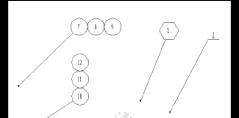
图13 明细表填写状态
明细表内容可以进行查找、替换,相同内容可以进行合并,数量处自动累加。
明细表内数据可以导出为excel格式,也可以导出为图纸格式,导出为excel格式的数据修改后还可以导入明细表,并且可以设置与excel数据关联。这些功能在:图幅>明细表标签中。
由图库中图符生成的序号,生成明细表时会自动填写图符属性信息。例如由图符调入一个螺钉,在生成序号时,由此图符引出,那么生成的明细表表项内会自动生成螺钉尺寸、
5. 转图工具
之前我们介绍了很多CAXA电子图板特色的地方,例如图幅设置、明细表数据导入、导出等功能。但是以前存留的DWG图纸却不能利用这些功能,是否有些可惜啊,毕竟大量的工作都是在以前DWG图纸的基础上继续开展的。为了解决这个问题,CAXA电子图板2009提供了免费的增值模块【转图工具】(图15)。
?? 新界面:工具>模块管理器>选择CAXA转图工具>确定 (图14)
?? 老界面:文件>模块管理器>选择CAXA转图工具>确定 (图14)
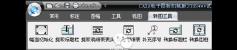
图14 模块加载界面

实现功能:将DWG图纸转换为符合EXB规范的图纸。具体可实现幅面识别、图框标题栏识别、补充序号、转换明细表数据。
图15 转图工具菜单
转换后的图纸,可以实现EXB图纸所能实现的所有功能。
6. 图库
对于常用的块或者图形是如何处理的,是否习惯了外部参照和借用。在电子图板里会将常用的块或者零件存储与图库中,图库中的图形可以是简单的符号,也可以是带参数的复杂图形,这里的图形特点是:重复使用率高,图形为外形一致,尺寸规格不同。
CAXA 电子图板2009机械版培训讲义 默认图中保存了20多个大类、1000余种、30000多种规格的标准件,如紧固件、轴承、孔、密封件、电气符号、电机、液压气动符号、机构运动简图(图16、图17)。企业可根据自身情况对图库进行扩充,该图库内容可与其他人共享使用。
在界面左侧默认提供图库标签,将鼠标放到图库标签上,就自动扩展出图库目录,此目录内容可以新建、删除,内容可以复制、粘贴。图库默认路径:C:\Program Files\CAXA\CAXA DRAFT MECHANICAL\2009\804\Lib。
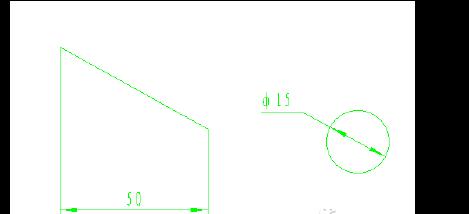 图16 图符示例一 六角头螺栓
图16 图符示例一 六角头螺栓

图17 图符示例二 深沟球轴承
7. 标注
标注在每款CAD软件里都有,CAXA的标注除了大家都有的功能外,还有什么特别之处呢?

Dim),选择对象为直线,生成为线性尺寸,选择对象为圆,则生成尺寸前自动加F;选择对象为不平行的直线,自动生成两直线夹角。这些都由一个命令完成,由系统根据用户选择来自动判断。 注:在CAXA中,标注时直接选择对象进行标注,会比选择两点标注更方便。例如标注直线的长度,直接选择直线就可以引出尺寸线,比选择两个端点生成尺寸线少一个步骤,并且选择直线比选择两个端点更容易些。8. 尺寸驱动
修改图形麻烦吗?尺寸改了,图形不变;图形改了,尺寸还得重标。在CAXA电子图板中生,使用尺寸驱动工具,一切就变的轻松了。尺寸驱动能够按照输入数值生成图形,并且标注自动关联位置。常用在以下情况中:
i. 修改图形:在原有基础上进行尺寸修改,同时图形随着修改后的尺寸自动关联。 ii. 设计图形:在设计图形初始阶段,有一个大概的形状但是并没有准确的尺寸,外形
设计完毕可以使用尺寸驱动赋予准确数值,尺寸驱动可以使图形在形状不变的情况
下,图形大小驱动为赋予尺寸的大小,并且与尺寸值关联。
?? 老界面:修改>尺寸驱动
9. 局部放大
局部放大功能是将图形中的某一部分按照指定的比例放大一定的倍数(图18),生成的图形标注时仍然按照放大之前的数值显示,不需要再修改标注比例了,这个功能在CAXA2009及以后的版本中可以实现。
?? 常用>高级绘图>局部放大图
?? 绘图>局部放大图
图18 局部放大图
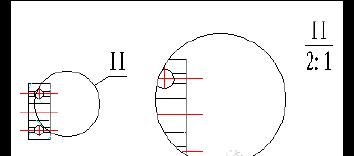
10. 打印
绘制图纸最重要一步就是输出,无论是输出为纸质图纸还是PDF格式,输出图纸都是我们工作中必不可少的一步。
在CAXA电子图板中输出图形方式除了“显示图形、极限图形(相当于图形界限)、窗口图形”这三种方式外,还提供了“标准图形”图形这种输出方式。这种方式的好处,就是直接识别用户设置的幅面大小,按照指定的填充方式打印到图纸中(图19)。
注:选择映射关系为1:1时,打印机的硬裁剪区会裁剪掉图纸的边框,可以采用自动填满方式,或者稍微大一点的图纸打印避免打印机引起的不便。
 了解了前面几点,大家基本就可以使用电子图板进行绘图和出图了,这些只是基本知识的介绍,还有更多独特之处,等待大家去摸索、总结。
了解了前面几点,大家基本就可以使用电子图板进行绘图和出图了,这些只是基本知识的介绍,还有更多独特之处,等待大家去摸索、总结。